
КАТЕГОРИИ:
Архитектура-(3434)Астрономия-(809)Биология-(7483)Биотехнологии-(1457)Военное дело-(14632)Высокие технологии-(1363)География-(913)Геология-(1438)Государство-(451)Демография-(1065)Дом-(47672)Журналистика и СМИ-(912)Изобретательство-(14524)Иностранные языки-(4268)Информатика-(17799)Искусство-(1338)История-(13644)Компьютеры-(11121)Косметика-(55)Кулинария-(373)Культура-(8427)Лингвистика-(374)Литература-(1642)Маркетинг-(23702)Математика-(16968)Машиностроение-(1700)Медицина-(12668)Менеджмент-(24684)Механика-(15423)Науковедение-(506)Образование-(11852)Охрана труда-(3308)Педагогика-(5571)Полиграфия-(1312)Политика-(7869)Право-(5454)Приборостроение-(1369)Программирование-(2801)Производство-(97182)Промышленность-(8706)Психология-(18388)Религия-(3217)Связь-(10668)Сельское хозяйство-(299)Социология-(6455)Спорт-(42831)Строительство-(4793)Торговля-(5050)Транспорт-(2929)Туризм-(1568)Физика-(3942)Философия-(17015)Финансы-(26596)Химия-(22929)Экология-(12095)Экономика-(9961)Электроника-(8441)Электротехника-(4623)Энергетика-(12629)Юриспруденция-(1492)Ядерная техника-(1748)
Системи розпізнавання текстової інформації
Бажаю Вам міцного здоров'я, успіхів в роботі, натхнення, доброго настрою.
Вітаємо Вас із святом 8 Березня!
З повагою, _____________________.
Вибрати пункт меню Вставка → Рисунок (Клип). З’являється вікно “Вставка рисунка”, в якому виберіть із списку файл-зображення (об’єкт Microsoft ClipGalery).
Виконайте вставку малюнка (наприклад, троянди) в документ Word і розташуйте малюнок таким чином, щоб привітання мало естетичний вигляд. Можна знову використати можливості вибору способу розміщення тексту навколо малюнка.
Доповнити привітання фоном сторінки та художньою рамкою: Разметка страницы → Фон страницы → Подложка (Границы страниц).
Найпоширенішими є два напрями автоматизації оброблення документів.
Перший зумовлений тим, що сучасне ефективне управління неможливе без постійного аналізу і застосування найновіших інформаційних технологій (ІТ). Поки що основна частка інформації видається і поширюється на паперових носіях. Це журнали, книги, листи, факси, звіти, службові записки, рекламні проспекти і т. д. Але збирання, збереження та пересилання їх неможливі без використання цифрових ІТ. Тому перетворення документів із паперової форми в електронну є дуже актуальним.
Другий напрям пов’язаний з інтенсифікацією міжнародного інформаційного обміну, що все більше потребує автоматизації перекладу документації з однієї мови на іншу. Адже за різкого зростання потоків інформації традиційні методи перекладу потребують величезних фінансових витрат.
Для перетворення документів із паперової форми в електронну необхідні відповідні пристрої (сканер) і програмне забезпечення.
Процес перетворення документів із використанням сканера має кілька етапів:
1) сканування, під час якого створюється електронний образ (зображення) документа;
2) розпізнавання (для текстових документів), коли електронний образ перетворюється на текстові дані зі збереженням елементів початкового форматування тексту або без нього;
3) редагування текстових і графічних фрагментів документа за допомогою відповідних додатків, наприклад Microsoft Word (для текстів, таблиць) та Adobe PhotoShop (для фотографій, рисунків, ілюстрацій).
Необхідність розпізнавання зумовлена тим, що після сканування електронний образ документа, по суті, є набором кольорових або чорно-білих точок. Після розпізнавання текст може бути оброблений текстовими редакторами.
У ході розпізнавання в зображенні спершу виділяються великі елементи тексту: колонки, абзаци, окремі текстові блоки, таблиці. Цей процес називається сегментацією. Він може виконуватися автоматично або вручну. Потім іде автоматичне розпізнавання: блоки поділяються на рядки, рядки – на окремі символи, кожний із яких розпізнається окремо.
Сьогодні існує багато програм для розпізнавання текстів. Найпоширенішою в Україні є програма сканування і розпізнавання текстів FineReader 8.0, розроблена російською фірмою ABBYY.
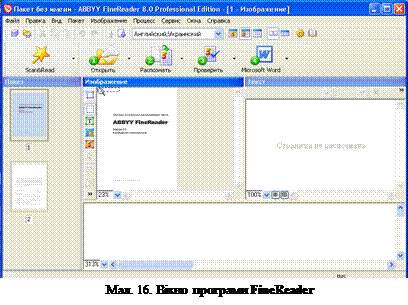 Завантажується програма звичайними для середовища Windows засобами: або клацанням мишею на її значку на Робочому столі, або командою Пуск—Программы—ABBYY FineReader 8.0—FineReader 8.0 Professional. По тому на екрані з’являється робоче вікно програми (мал. 16).
Завантажується програма звичайними для середовища Windows засобами: або клацанням мишею на її значку на Робочому столі, або командою Пуск—Программы—ABBYY FineReader 8.0—FineReader 8.0 Professional. По тому на екрані з’являється робоче вікно програми (мал. 16).

 Основні операції обробки документа в програмі FineReader виконуються за допомогою панелі інструментів (мал. 17).
Основні операції обробки документа в програмі FineReader виконуються за допомогою панелі інструментів (мал. 17).
Процес обробки документу складається з чотирьох етапів:
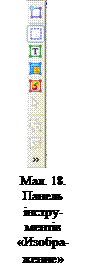 1) сканування документу або відкриття пакету відсканованих зображень чи файлу графічного формату (кнопка «1 Сканировать» або кнопка «1 Открыть»);
1) сканування документу або відкриття пакету відсканованих зображень чи файлу графічного формату (кнопка «1 Сканировать» або кнопка «1 Открыть»);
2) розпізнавання документа (кнопка «2 Распознать»). Якщо користувача не влаштовує автоматично проведена програмою сегментація документа, можна виділити окремі блоки зображення вручну за допомогою панелі інструментів «Изображение» (мал. 18);
3) редагування і перевірка результату (кнопка «3 Проверить»);
4) збереження документа (кнопка «4 Сохранить»).
Із кожною кнопкою на панелі інструментів пов’язано меню, один із пунктів якого є в даний момент активним.
- Завантажте програму FineReader 8.0 Professional.
- Відкрийте пакет відсканованого зображення Lab2: пункт меню Открыть → у діалогоговому вікні відкрийте папку «Мои документы» → знайдіть пакет Lab2, виділіть його і натисніть кнопку «Открыть».
У момент завершення передавання у вікні «Пакет» програми FineReader на основній частині робочої ділянки з’являється вікно «Изображение», що містить зображення поточної сторінки.
За допомогою кнопок на панелі інструментів зображення повертається на кут, кратний 90°. У нижній частині вікна можна побачити його збільшений фрагмент, який вибирають у вікні «Изображение» клацанням мишею. Масштаб зображення в кожному вікні задають у контекстному меню або меню Вид.
- Встановіть мову документа, вибравши її зі списку на панелі інструментів за допомогою миші. Якщо документ містить фрагменти, написані різними мовами, то останні теж виберіть з списку: панель інструментів «Стандартная» → список «выбор нескольких языков…».
- Вкажіть режим розпізнавання тексту: кнопка «2 Распознать». Він повністю автоматизований.
Процес розпізнавання супроводжується забарвленням текстових і табличних блоків у вікні «Изображение» блакитним кольором. Нерозпізнані символи стають синіми. У ході розпізнавання можуть з’являтися повідомлення з рекомендаціями про додаткове налаштування, що підвищує якість розпізнавання, наприклад «провести повторне сканування з підвищеною роздільною здатністю». Після завершення розпізнавання кінцевий текстовий документ відображається у вікні «Текст».
- Перегляньте розпізнані сторінки документу. Якщо структура сторінки складна, можна скористатися ручною сегментацією або скорегувати результати автоматичної сегментації. Новий блок створюється «протягуванням» миші на бажаному місці. Для корегування блок спочатку виділяють клацанням мишею (блок 3 на рис. 7), а потім за допомогою кутових маркерів змінюють його розміри або позицію. Виділіть окремі блоки і позначте їх як «Картинка» або «Таблица».
Програма FineReader підтримує такі типи блоків:
· текстовий («Текст») — на етапі розпізнавання перетворюється на текст;
· табличний («Таблица») — набір комірок, вміст кожної з яких перетворюється на текст окремо;
· зображення («Картинка») — вставляється в документ без змін як графічний об’єкт;
· зі штрих-кодом («Штрих-код») — розпізнається як штрих-код;
· зайвий («Нераспознаваемый») — при розпізнаванні ігнорується.
Різні типи блоків відображаються у вигляді прямокутників, обмежених різнокольоровими рамками, кожен із яких має в лівому верхньому куті власний номер.
- Відредагуйте текст, використовуючи панель інструментів «Форматирование» вікна «Текст». Перевірте орфографію (кнопка «3 Проверить»).
- Збережіть документ у файліпід іменем Lab2 для подальшої роботи у текстовому редакторі Microsoft Word: виберіть необхідний режим із меню, яке викликається на екран клацанням мишею на
 біля кнопки «4 Сохранить».
біля кнопки «4 Сохранить».
|
|
Дата добавления: 2015-05-24; Просмотров: 1068; Нарушение авторских прав?; Мы поможем в написании вашей работы!